
Spotify jest świetną aplikacją do strumieniowego przesyłania muzyki. Jednak wszystkie aplikacje muzyczne mają problemy. Na przykład, gdy otwierasz swoją ulubioną playlistę, ale okazuje się, że niektóre utwory są wyszarzone, nie możesz ich dotknąć, aby je odtworzyć. Wygląda na to, że Spotify stracił prawo do ich grania. Ale nie martw się zbytnio, są metody, aby stały Spotify piosenki wyszarzone. Czytaj dalej, aby dowiedzieć się więcej.
Przewodnik po zawartości Część 1. Dlaczego niektóre utwory są wyszarzone Spotify?Część 2. Jak naprawić wyszarzone utwory Spotify?Część 3. Dodatkowe wskazówki: Pobierz Spotify Piosenki, które zachowasz na zawszeCzęść 4. Podsumowując
Dlaczego moje Spotify piosenki wyszarzone? Zanim przejdziemy do rozwiązań, aby naprawić Spotify piosenki są wyszarzone, przyjrzyjmy się najpierw możliwym przyczynom tego problemu. Znajomość przyczyny ułatwi rozwiązanie problemu.
Zrozumienie przyczyn tego jest pierwszym krokiem do znalezienia rozwiązania. W następnej części tego artykułu przyjrzymy się różnym metodom i krokom rozwiązywania problemów, aby pomóc Ci rozwiązać ten problem i odzyskać dostęp do ulubionych utworów. Bądź na bieżąco z częścią 2, w której przedstawiamy praktyczne rozwiązania, aby przywrócić wrażenia ze strumieniowego przesyłania muzyki na Spotify.
Jaka by nie była przyczyna, można być pewnym jednej rzeczy: napotkanie czegoś takiego jest dość frustrujące. Dlatego omówiliśmy kilka popularnych sposobów, które możesz wypróbować samodzielnie, aby naprawić Spotify piosenki są wyszarzone. Przyjrzyjmy się im.
Pierwszą rzeczą, którą możesz spróbować, jest sprawdzenie, czy Spotify jest wyłączony. Jeśli Spotify serwer doświadcza awarii lub przestoju, może to rzeczywiście powodować problemy z Spotify nie odtwarza żadnej zawartości. Ponadto możesz napotkać inne trudności w wyszukiwaniu muzyki w bibliotece na Spotify. Możesz sprawdzić aktualny status Spotify.com na downdetector.comKonto @SpotifyStatus na Twitterze zapewnia również aktualizacje dotyczące SpotifyAktualny status. Jeśli jest problem z Spotifynajlepiej poczekać, aż problem zostanie rozwiązany Spotify'wysłać.

Jak naprawić Spotify piosenki są wyszarzone problem? Drugą rzeczą, którą należy sprawdzić, gdy znajdziesz piosenkę oznaczoną na szaro, jest twoje połączenie internetowe. Upewnij się, że masz stabilne połączenie internetowe. Spotify wymaga aktywnego połączenia internetowego, aby załadować i przesyłać strumieniowo muzykę. Jeśli Twoje połączenie jest słabe lub przerywane, utwór może być wyszarzony w Twojej bibliotece. Jeśli jesteś podłączony do sieci Wi-Fi, upewnij się, że znajdujesz się w obszarze o wystarczająco dobrym zasięgu i stabilnym połączeniu.
Poza tym możesz również włączyć dane mobilne, jeśli jesteś poza domem. Ale powinieneś również sprawdzić, ile danych zużywasz i ile potrzebujesz, aby poradzić sobie bez nadmiaru każdego miesiąca.

Jak naprawić Spotify piosenki są wyszarzone? Niektóre piosenki są wyszarzone, ponieważ są dostępne tylko w niektórych regionach. Może to być spowodowane pewnymi ograniczeniami licencyjnymi obowiązującymi dla niektórych wytwórni w regionie. Jeśli mogłeś wcześniej posłuchać tej samej piosenki, może to oznaczać, że licencja regionalna po prostu wygasła, dlatego nie jest już dostępna do strumieniowania. Zdarza się to dość często.
W takim przypadku możesz użyć usługi VPN, aby ominąć ograniczenia geograficzne i posłuchać tej piosenki lub albumu. Możesz skorzystać z dowolnej przyzwoitej usługi, darmowej lub płatnej, która pozwala ominąć ograniczenia regionalne.
Nie cała jego zawartość jest dostępna Spotify jest przyjazny dla rodziny. Wszelkie treści zawierające wulgaryzmy lub tematy dojrzałe i sugestywne są uważane za jawne Spotify. Nie możesz usunąć treści o charakterze pornograficznym z Spotifybiblioteka, ale Spotify pozwala na wyłączenie treści dla dorosłych w ustawieniach aplikacji. Innym powodem, dla którego możesz widzieć niektóre utwory jako wyszarzone, jest to, że mogą zawierać wulgarne słowa lub wulgarny język, a Ty odfiltrowałeś utwory dla dorosłych.
Naprawić Spotify piosenki są wyszarzone, możesz zezwolić na treści o charakterze pornograficznym Spotify, wykonując następujące kroki:
Krok 1. Najpierw otwórz Spotify na swoim iPhonie, iPadzie lub urządzeniu z systemem Android i dotknij swojego zdjęcia profilowego w lewym górnym rogu.
Krok 2. Następnie dotknij „Ustawienia i prywatność”. Przewiń w dół do „Preferencje treści” i wyłącz przełącznik „Zezwalaj na treści dla dorosłych”.

Spotify oferuje ogromną bibliotekę treści audio dla każdego gustu i preferencji. Ale czasami możesz znaleźć utwór, który nie trafia w twoją nutę lub wywołuje nieprzyjemne wspomnienia. Niezależnie od tego, czy jest to przegrywana piosenka, czy po prostu nie jest w twoim stylu, możesz łatwo ukryć utwory na Spotify. Jednak utwory mogą również być wyszarzone, jeśli oznaczyłeś je jako ukryte.
Naprawić Spotify piosenki są wyszarzone, powinieneś odkryć piosenki na Spotify:
Krok 1. Przejdź do listy odtwarzania lub albumu zawierającego ukrytą piosenkę.
Krok 2. Kliknij trzy kropki obok tytułu utworu i dotknij Ukryty, aby go wyświetlić. Teraz możesz ponownie posłuchać utworu.
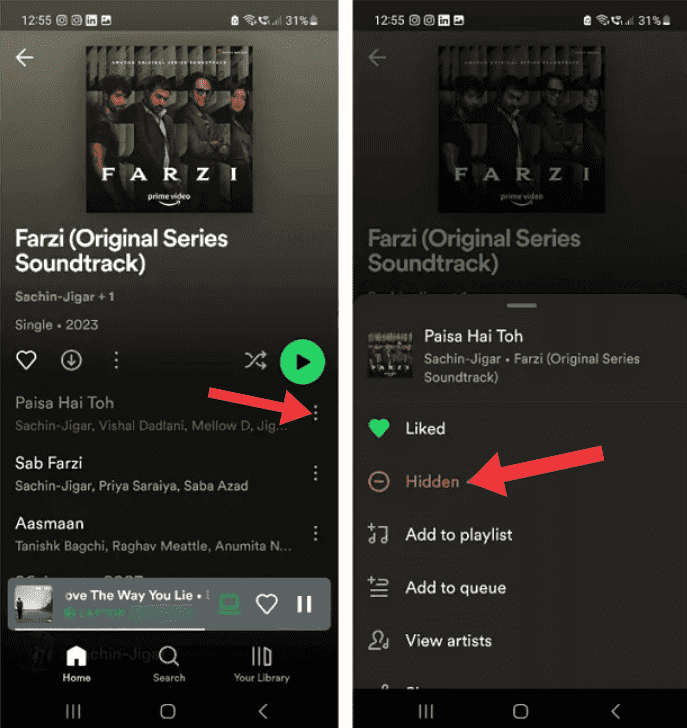
Spotify zapewnia przydatną funkcję blokowania artystów, która pozwala zachować kontrolę nad doświadczeniem słuchania. Zablokowanie artysty oznacza, że nie będziesz już słyszeć jego muzyki na Spotify, niezależnie od tego, gdzie pojawia się na platformie. Obejmuje to playlisty, stacje radiowe i inne wybrane treści. Utwory zablokowanych artystów będą wyszarzone.
Jeśli zmienisz zdanie lub zdecydujesz się dać poprzednio zablokowanemu artyście kolejną szansę, łatwo go odblokować. Na liście zablokowanych artystów znajdź artystę, którego chcesz odblokować. Obok jego nazwy znajdziesz opcję odblokowania. Kliknij tę opcję, potwierdź swoją decyzję, a artysta zostanie usunięty z listy zablokowanych. Teraz możesz ponownie cieszyć się jego muzyką, co daje Ci elastyczność ponownego odwiedzenia artystów i piosenek, które mogłeś początkowo odrzucić.
Jeżeli utwory są nadal wyszarzone, może to oznaczać, że Spotify aplikacja jest nieaktualna. Aktualizacja aplikacji do najnowszej wersji może rozwiązać problem. W przypadku urządzeń mobilnych możesz przejść do sklepu Google Play lub App Store i poszukaj możliwej aktualizacji.
Na pulpicie możesz kliknąć trzy kropki znajdujące się w lewym górnym rogu interfejsu aplikacji. Następnie wybierz Pomoc > Informacje Spotify. Zobaczysz okno dialogowe pokazujące Twoją aktualną wersję. Jeśli Twoja aplikacja wymaga aktualizacji, tuż pod numerem wersji aplikacji pojawi się przycisk z linkiem do pobrania. Kliknij łącze, aby pobrać aktualizację.
Jeśli nie możesz odtworzyć niektórych utworów na Spotify, powyższe metody mogą ci bardzo pomóc. Jednak trochę muzyki na Spotify może stać się ponownie wyszarzony z pewnych powodów. Tutaj również zaoferowaliśmy Ci wiarygodną metodę naprawy Spotify piosenki wyszarzone i zachowaj muzykę odtwarzalną na zawsze. To, czego potrzebujesz, to po prostu niezawodne narzędzie do strumieniowego przesyłania muzyki - DumpMedia Spotify Music Converter.
Spowodowany SpotifyDzięki zabezpieczeniom DRM użytkownicy nie mogą odtwarzać pobranych plików ani przesyłać strumieniowo muzyki poza Spotify aplikacja, nawet jeśli są Spotify Użytkownicy Premium. Na szczęście, DumpMedia Spotify Music Converter zapewnia najszybszą i najprostszą funkcję, która Ci pomoże usuń DRM z Spotify za pomocą kilku kliknięć. To potężne i niezawodne narzędzie do usuwania może Ci pomóc konwertuj muzykę z Spotify do MP3, M4A, WAV, AIFF i FLAC. Więc możesz wyodrębnić Spotify utwory na dowolne urządzenie w celu odtwarzania offline lub tworzenia kopii zapasowej, dzięki czemu nie musisz się już martwić o żadne irytujące problemy z odtwarzaniem Spotify.
🤩Więcej niesamowitych funkcji DumpMedia Spotify Music Converter:
Darmowe pobieranie Darmowe pobieranie
Teraz zacznijmy i zapiszmy Twoje utwory na zawsze za pomocą DumpMedia Spotify Music Converter.
Krok 1. We wbudowanym Spotify odtwarzacz internetowy, zaloguj się do darmowego lub premium Spotify konto i wybierz utwory. Następnie przeciągnij i upuść wybrany utwór na przycisk konwersji (ikona plusa).

Krok 2. Kiedy już będziesz zadowolony z wybranych utworów, możesz teraz ustawić preferowane wyjście i wybrać folder, w którym będziesz mógł przeglądać przekonwertowane utwory.

Krok 3. Teraz wystarczy kliknąć przycisk „Konwertuj wszystko”, a program rozpocznie konwersję Spotify piosenki lub playlisty lub piosenki do plików bez DRM. Po zakończeniu całej konwersji możesz bezpośrednio odtwarzać przekonwertowane piosenki w tym programie lub przenieść piosenki na dowolne kompatybilne urządzenie.

Teraz możesz już wiedzieć, jak to naprawić Spotify piosenki są wyszarzone. Możesz wypróbować powyższe przewodniki jeden po drugim, aby rozwiązać problem. Podczas gdy większość piosenek można naprawić, jeśli piosenka ma problemy z prawami autorskimi, może to być niemożliwe do odzyskania, więc lepiej zrób kopię zapasową swojej kolekcji muzyki na czas. Najlepszym narzędziem do zapisywania muzyki jest DumpMedia Spotify Music Converter który może zapisać Twoje playlisty bez DRM MP3 i można go przenieść na dowolne urządzenie.
